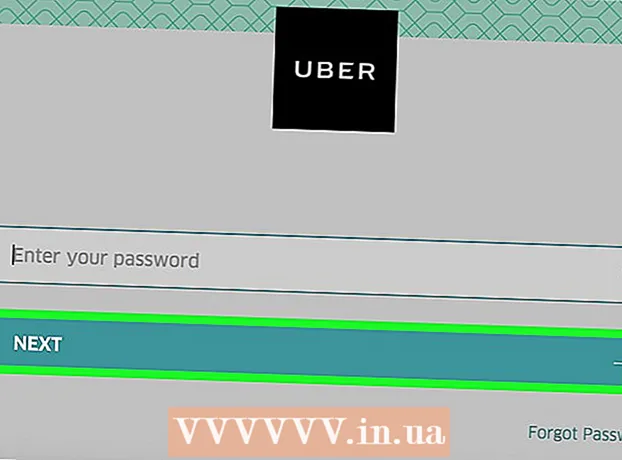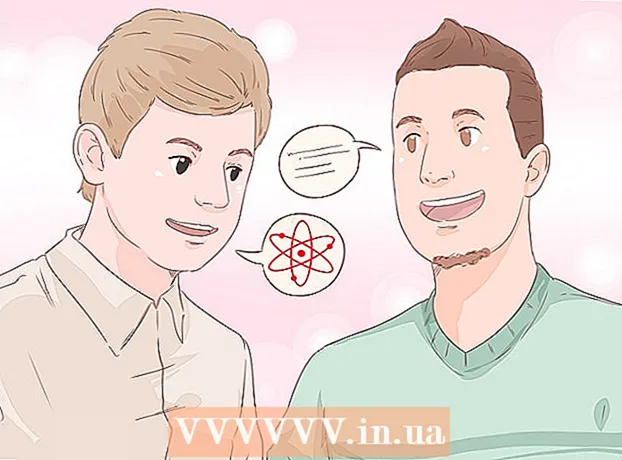Müəllif:
Ellen Moore
Yaradılış Tarixi:
19 Yanvar 2021
YeniləMə Tarixi:
1 İyul 2024

MəZmun
- Addımlar
- 3 -dən 1 -ci hissə: Şəbəkə ehtiyaclarınızı təyin edin
- 3 -cü hissə 2: Əsas LAN qurmaq
- 3 -cü hissə 3: Simsiz Şəbəkə qurun
Bu yazıda, bağlı kompüterlərin və cihazların bir -biri ilə ünsiyyət qurmasına və İnternetə çıxışına imkan verən yerli şəbəkə yaratmağı öyrənəcəksiniz.
Addımlar
3 -dən 1 -ci hissə: Şəbəkə ehtiyaclarınızı təyin edin
 1 Simli şəbəkəyə qoşulacaq kompüterlərin sayını hesablayın. Yerli bir şəbəkə işə başlamazdan əvvəl, Ethernet portları vasitəsilə şəbəkəyə neçə kompüterin qoşulacağını dəqiq bilməlisiniz. Bu, lazımi liman sayını təyin etməyə imkan verəcəkdir.
1 Simli şəbəkəyə qoşulacaq kompüterlərin sayını hesablayın. Yerli bir şəbəkə işə başlamazdan əvvəl, Ethernet portları vasitəsilə şəbəkəyə neçə kompüterin qoşulacağını dəqiq bilməlisiniz. Bu, lazımi liman sayını təyin etməyə imkan verəcəkdir. - Beşə qədər kompüterə qoşulmaq lazımdırsa, bir router istifadə edin. Daha çox varsa, çox güman ki, marşrutlaşdırıcıdakı mövcud portların sayını artırmaq üçün bir keçidə ehtiyacınız olacaq.
 2 Simsiz şəbəkənizi konfiqurasiya etməyinizə qərar verin. Cihazlarınızın simsiz olaraq şəbəkənizə qoşulmasını istəyirsinizsə, simsiz giriş nöqtəsi funksiyasına malik bir router alın. Əksər müasir marşrutlaşdırıcılar bu xüsusiyyətə malikdir.
2 Simsiz şəbəkənizi konfiqurasiya etməyinizə qərar verin. Cihazlarınızın simsiz olaraq şəbəkənizə qoşulmasını istəyirsinizsə, simsiz giriş nöqtəsi funksiyasına malik bir router alın. Əksər müasir marşrutlaşdırıcılar bu xüsusiyyətə malikdir. - Şəbəkə açarları simsiz cihazları birləşdirməyi dəstəkləmir və yalnız simli LAN qurmaq və ya pulsuz router portlarının sayını artırmaq üçün istifadə olunur.
 3 Şəbəkədəki bütün cihazların İnternetə daxil olmasını istəməyinizə qərar verin. Bütün bağlı cihazların İnternetə çıxışı olmasını istəyirsinizsə, marşrutlaşdırıcını əlaqələri idarə etmək üçün konfiqurasiya etməlisiniz. Cihazların İnternetə daxil olması lazım deyilsə, bir şəbəkə açarı istifadə edin.
3 Şəbəkədəki bütün cihazların İnternetə daxil olmasını istəməyinizə qərar verin. Bütün bağlı cihazların İnternetə çıxışı olmasını istəyirsinizsə, marşrutlaşdırıcını əlaqələri idarə etmək üçün konfiqurasiya etməlisiniz. Cihazların İnternetə daxil olması lazım deyilsə, bir şəbəkə açarı istifadə edin.  4 Bütün bağlı cihazlar arasındakı məsafəni ölçün. Əksər evlər üçün bu problem ola bilməz, ancaq icazə verilən maksimum şəbəkə kabelinin uzunluğunun 100 m olduğunu bilməlisiniz. Kabeli bu məsafədən kənara çıxarmaq lazımdırsa, bu hissədə bir keçid quraşdırın.
4 Bütün bağlı cihazlar arasındakı məsafəni ölçün. Əksər evlər üçün bu problem ola bilməz, ancaq icazə verilən maksimum şəbəkə kabelinin uzunluğunun 100 m olduğunu bilməlisiniz. Kabeli bu məsafədən kənara çıxarmaq lazımdırsa, bu hissədə bir keçid quraşdırın.  5 Gələcək ehtiyacları planlaşdırın. Avadanlıqlarınızdakı bütün limanları tutursanız, gələcəkdə daha çox cihaz bağlamağı düşünün.
5 Gələcək ehtiyacları planlaşdırın. Avadanlıqlarınızdakı bütün limanları tutursanız, gələcəkdə daha çox cihaz bağlamağı düşünün.
3 -cü hissə 2: Əsas LAN qurmaq
 1 Lazım olan şəbəkə avadanlıqlarına diqqət yetirin. Yerli bir şəbəkə yaratmaq üçün şəbəkənizin mərkəzi rolunu oynayacaq bir router və ya keçid lazımdır. Bu cihazlar məlumat paketlərini müvafiq kompüterlərə ötürür.
1 Lazım olan şəbəkə avadanlıqlarına diqqət yetirin. Yerli bir şəbəkə yaratmaq üçün şəbəkənizin mərkəzi rolunu oynayacaq bir router və ya keçid lazımdır. Bu cihazlar məlumat paketlərini müvafiq kompüterlərə ötürür. - Router yerli şəbəkədəki cihazların IP ünvanını təmin edir və digər bağlı cihazları İnternet bağlantısı ilə təmin etmək qərarına gəlsəniz mütləq lazımdır. İnternet bağlantınızı paylaşmağı planlaşdırmasanız belə, şəbəkənizi bir yönlendirici vasitəsi ilə konfiqurasiya etməyi şiddətlə tövsiyə edirik.
- Faktiki olaraq, şəbəkə açarı Routerin daha sadə bir versiyasıdır. Bağlı qurğular bir -biri ilə əlaqə qura bilsələr də, keçidin özü avtomatik olaraq IP ünvanları təyin etməyəcək və paylaşılan İnternet bağlantısı qura bilməyəcək. Şalterlər, şəbəkədəki LAN portlarının sayını artırmaq üçün ən uyğundur.
 2 Routerinizi qurun. Əsas şəbəkə üçün bir router qurmaq çox sadədir. İnternet bağlantısı qurmağı planlaşdırırsınızsa, onu bir güc mənbəyinə bağlayın və modemdən çox da uzaqda deyil.
2 Routerinizi qurun. Əsas şəbəkə üçün bir router qurmaq çox sadədir. İnternet bağlantısı qurmağı planlaşdırırsınızsa, onu bir güc mənbəyinə bağlayın və modemdən çox da uzaqda deyil.  3 Modeminizi marşrutlaşdırıcınıza qoşun (lazım olduqda). İnternetin modemdən yayılmasını planlaşdırırsınızsa, onu routerin WAN / INTERNET portuna qoşun. Bu liman adətən digər limanlardan rənginə görə fərqlənir.
3 Modeminizi marşrutlaşdırıcınıza qoşun (lazım olduqda). İnternetin modemdən yayılmasını planlaşdırırsınızsa, onu routerin WAN / INTERNET portuna qoşun. Bu liman adətən digər limanlardan rənginə görə fərqlənir.  4 Açarı marşrutlaşdırıcınıza qoşun (lazım olduqda). Routerdəki mövcud portların sayını artırmaq üçün keçiddən istifadə etmək qərarına gəlsəniz, marşrutlaşdırıcının hər hansı bir LAN portunu açarın istənilən LAN portuna bağlamaq üçün bir şəbəkə kabeli istifadə edin. Bu, açarda qalan pulsuz portlarla şəbəkəni genişləndirəcək.
4 Açarı marşrutlaşdırıcınıza qoşun (lazım olduqda). Routerdəki mövcud portların sayını artırmaq üçün keçiddən istifadə etmək qərarına gəlsəniz, marşrutlaşdırıcının hər hansı bir LAN portunu açarın istənilən LAN portuna bağlamaq üçün bir şəbəkə kabeli istifadə edin. Bu, açarda qalan pulsuz portlarla şəbəkəni genişləndirəcək.  5 Kompüterləri mövcud LAN portlarına qoşun. Hər bir kompüteri marşrutlaşdırıcınızdakı və ya açarınızdakı mövcud bir porta bağlamaq üçün bir şəbəkə kabeli istifadə edin. Limanların bağlanma sırasının əhəmiyyəti yoxdur.
5 Kompüterləri mövcud LAN portlarına qoşun. Hər bir kompüteri marşrutlaşdırıcınızdakı və ya açarınızdakı mövcud bir porta bağlamaq üçün bir şəbəkə kabeli istifadə edin. Limanların bağlanma sırasının əhəmiyyəti yoxdur. - Şəbəkə kabeli 100 metrdən çox məsafədə etibarlı məlumat ötürülməsini təmin edə bilməz.
 6 Bir keçid istifadə edirsinizsə, kompüterlərdən birinin DHCP serveri kimi işləməsini təmin edin. Keçid yalnız şəbəkənin mərkəzi olaraq xidmət edirsə, bir kompüterin Dinamik Host Konfiqurasiya Protokolu (DHCP) serveri olaraq istifadə edilməsi şəbəkədəki digər kompüterlərin avtomatik olaraq bir IP ünvanı əldə etməsinə imkan verəcəkdir.
6 Bir keçid istifadə edirsinizsə, kompüterlərdən birinin DHCP serveri kimi işləməsini təmin edin. Keçid yalnız şəbəkənin mərkəzi olaraq xidmət edirsə, bir kompüterin Dinamik Host Konfiqurasiya Protokolu (DHCP) serveri olaraq istifadə edilməsi şəbəkədəki digər kompüterlərin avtomatik olaraq bir IP ünvanı əldə etməsinə imkan verəcəkdir. - Üçüncü tərəf proqramı quraşdırmaq, kompüterlərdən birində DHCP serverini tez bir zamanda təşkil etməyə imkan verəcəkdir.
- Şəbəkədəki digər kompüterlər avtomatik olaraq IP ünvanlarını əldə etmək üçün konfiqurasiya olunarsa, bu, server işə düşən kimi baş verəcəkdir.
 7 Bütün kompüterlərdə şəbəkə bağlantısını yoxlayın. Kompüterlər IP ünvanlarını aldıqdan sonra bir -biri ilə şəbəkə vasitəsilə əlaqə qura bilərlər. Routerinizi İnternetə çıxışı paylaşacaq şəkildə qurmusunuzsa, şəbəkədəki hər bir kompüterin İnternetə çıxışı olacaq.
7 Bütün kompüterlərdə şəbəkə bağlantısını yoxlayın. Kompüterlər IP ünvanlarını aldıqdan sonra bir -biri ilə şəbəkə vasitəsilə əlaqə qura bilərlər. Routerinizi İnternetə çıxışı paylaşacaq şəkildə qurmusunuzsa, şəbəkədəki hər bir kompüterin İnternetə çıxışı olacaq.  8 Fayl və printer paylaşımını qurun. Şəbəkə yaradılsa belə, digər kompüterlərdə faylları paylaşana qədər heç nə görməyəcəksiniz. Faylları, qovluqları, sürücüləri, printerləri və digər cihazları paylaşın ki, şəbəkədəki hər kəs və ya yalnız müəyyən bir istifadəçi onlara daxil ola bilsin.
8 Fayl və printer paylaşımını qurun. Şəbəkə yaradılsa belə, digər kompüterlərdə faylları paylaşana qədər heç nə görməyəcəksiniz. Faylları, qovluqları, sürücüləri, printerləri və digər cihazları paylaşın ki, şəbəkədəki hər kəs və ya yalnız müəyyən bir istifadəçi onlara daxil ola bilsin.
3 -cü hissə 3: Simsiz Şəbəkə qurun
 1 Routerinizi qurun. Simsiz routerinizi qurarkən bir neçə məqamı nəzərə almalısınız:
1 Routerinizi qurun. Simsiz routerinizi qurarkən bir neçə məqamı nəzərə almalısınız: - Diaqnozu asanlaşdırmaq üçün marşrutlaşdırıcı modemin yaxınlığında yerləşməlidir.
- Maksimum simsiz əlaqə üçün otağın ortasına qoyun.
- Konfiqurasiya prosesi zamanı marşrutlaşdırıcının Ethernet portu vasitəsilə kompüterə qoşulması lazımdır.
 2 Kompüterinizi marşrutlaşdırıcının LAN portlarından birinə qoşun. Routerdə simsiz quraşdırma kompüterdəki brauzer vasitəsilə həyata keçiriləcək.
2 Kompüterinizi marşrutlaşdırıcının LAN portlarından birinə qoşun. Routerdə simsiz quraşdırma kompüterdəki brauzer vasitəsilə həyata keçiriləcək.  3 Kompüterinizdə bir brauzer işə salın. Hər hansı bir brauzer bu məqsəd üçün uyğundur.
3 Kompüterinizdə bir brauzer işə salın. Hər hansı bir brauzer bu məqsəd üçün uyğundur.  4 Routerin IP ünvanını daxil edin. Adətən marşrutlaşdırıcının altındakı və ya müşayiət olunan sənədlərdə çap olunur. Tapa bilmirsinizsə, aşağıdakı variantları sınayın:
4 Routerin IP ünvanını daxil edin. Adətən marşrutlaşdırıcının altındakı və ya müşayiət olunan sənədlərdə çap olunur. Tapa bilmirsinizsə, aşağıdakı variantları sınayın: - Windows - tapşırıq çubuğunda yerləşən "Şəbəkə" simgesini sağ vurun → "Şəbəkə və Paylaşım Mərkəzi" ni seçin → Ethernet bağlantısını basın → "Ətraflı" düyməsini basın → marşrutlaşdırıcının IP ünvanı "Varsayılan" sətrində göstəriləcək. keçid ".
- Mac - Apple menyusunu vurun və Sistem Tercihləri → Şəbəkə seçin → Ethernet Bağlantısı seçin → Routerinizin IP ünvanı Router xəttində göstəriləcək.
 5 Bir idarəçi hesabı ilə daxil olun. Routerin parametrlərinə daxil olmaq üçün etimadnamənizi daxil etməyiniz xahiş olunacaq. Varsayılan etimadnamələr marşrutlaşdırıcının modelindən asılıdır, lakin istifadəçi adı ümumiyyətlə "admin" və parol "admin", "parol" və ya boş bir sətirdir.
5 Bir idarəçi hesabı ilə daxil olun. Routerin parametrlərinə daxil olmaq üçün etimadnamənizi daxil etməyiniz xahiş olunacaq. Varsayılan etimadnamələr marşrutlaşdırıcının modelindən asılıdır, lakin istifadəçi adı ümumiyyətlə "admin" və parol "admin", "parol" və ya boş bir sətirdir. - Router modelini veb saytında görmək olar: https://portforward.com/router-password/. Giriş məlumatlarınızı da orada tapa bilərsiniz.
 6 Router parametrlərində Simsiz bölməni açın. Bu bölmənin dəqiq yeri və adı istifadə etdiyiniz routerdən asılıdır.
6 Router parametrlərində Simsiz bölməni açın. Bu bölmənin dəqiq yeri və adı istifadə etdiyiniz routerdən asılıdır.  7 SSID və ya Şəbəkə adı sahəsində şəbəkə adınızı dəyişdirin. Bu ad mövcud simsiz şəbəkələr siyahısında görünəcək.
7 SSID və ya Şəbəkə adı sahəsində şəbəkə adınızı dəyişdirin. Bu ad mövcud simsiz şəbəkələr siyahısında görünəcək.  8 Doğrulama və ya Təhlükəsizlik üçün WPA2-Şəxsi seçin. Əksər marşrutlaşdırıcılarda mövcud olan ən etibarlı təhlükəsizlik protokoludur. Yalnız köhnə, uyğun olmayan cihazları birləşdirmək üçün WPA və WEP istifadə edin.
8 Doğrulama və ya Təhlükəsizlik üçün WPA2-Şəxsi seçin. Əksər marşrutlaşdırıcılarda mövcud olan ən etibarlı təhlükəsizlik protokoludur. Yalnız köhnə, uyğun olmayan cihazları birləşdirmək üçün WPA və WEP istifadə edin.  9 Təhlükəsizlik parolunu seçin. Bu parol şəbəkəyə qoşulmaq üçün istifadə ediləcək. Bu sahə Əvvəlcədən Paylaşılan Açar olaraq etiketlənə bilər.
9 Təhlükəsizlik parolunu seçin. Bu parol şəbəkəyə qoşulmaq üçün istifadə ediləcək. Bu sahə Əvvəlcədən Paylaşılan Açar olaraq etiketlənə bilər.  10 Simsiz şəbəkənin aktiv olduğundan əmin olun. Routerinizdən asılı olaraq simsiz şəbəkəni aktivləşdirmək üçün Simsiz menyunun yuxarısındakı düyməni yoxlamalı və ya tıklamalı ola bilərsiniz.
10 Simsiz şəbəkənin aktiv olduğundan əmin olun. Routerinizdən asılı olaraq simsiz şəbəkəni aktivləşdirmək üçün Simsiz menyunun yuxarısındakı düyməni yoxlamalı və ya tıklamalı ola bilərsiniz.  11 Dəyişiklikləri marşrutlaşdırıcıda saxlamaq üçün Saxla və ya Tətbiq et vurun.
11 Dəyişiklikləri marşrutlaşdırıcıda saxlamaq üçün Saxla və ya Tətbiq et vurun. 12 Routerin yenidən başlamasını gözləyin. Routerin və şəbəkənin yenidən işə salınması bir dəqiqə çəkə bilər.
12 Routerin yenidən başlamasını gözləyin. Routerin və şəbəkənin yenidən işə salınması bir dəqiqə çəkə bilər.  13 Simsiz cihazlarda simsiz şəbəkəyə qoşulun. Şəbəkə yenidən işə salındıqda, şəbəkədəki bütün simsiz cihazlarda mövcud şəbəkələr siyahısında görünəcək. Şəbəkəyə qoşulduqda istifadəçilərdən göstərdiyiniz şifrəni daxil etmələri tələb olunacaq.
13 Simsiz cihazlarda simsiz şəbəkəyə qoşulun. Şəbəkə yenidən işə salındıqda, şəbəkədəki bütün simsiz cihazlarda mövcud şəbəkələr siyahısında görünəcək. Şəbəkəyə qoşulduqda istifadəçilərdən göstərdiyiniz şifrəni daxil etmələri tələb olunacaq. - Ethernet portu vasitəsilə marşrutlaşdırıcıya qoşulan kompüterlərdən parol istənməyəcək.